Panda Antivirus Titanium jest kompaktowym, │atwym w obs│udze programem zdolnym automatycznie wykryµ i usun╣µ ponad 61.000 wirus≤w, z wirusami przy│╣czanymi do wiadomo£ci e-mail w│╣cznie. Istnieje kilka sposob≤w uruchamiania oprogramowania (otwierania okna programu antywirusowego), i rozpoczynania pracy:
- Kliknij przycisk Start Windows. NastΩpnie, wejdƒ do folderu Programy - Panda Antivirus Titanium. NastΩpnie, kliknij opcjΩ Panda Antivirus Titanium aby uruchomiµ program antywirusowy. Masz tak┐e inne opcje: Odinstaluj - Napraw program antywirusowy, przegl╣daj plik Panda - Przedstawiciele (zawieraj╣cy adresy dystrybutor≤w i biur Panda Software na ca│ym £wiecie) albo wype│nij RejestracjΩ OnLine.
- Je£li tw≤j System Operacyjny posiada pasek szybkiego uruchamiania, pojawi siΩ na nim ikona Panda Antivirus Titanium. Je£li na ni╣ klikniesz, program antywirusowy uruchomi siΩ automatycznie.
- Je£li sta│a ochrona jest otwarta, ikona Panda Antivirus Titanium pojawi siΩ obok zegara na pasku zada± Windows. Je£li sta│a ochrona jest w│╣czona, ikona ma kolor niebieski, a je£li wy│╣czona - szary.
Po otwarciu okna programu antywirusowego u┐ytkownik zobaczy nastΩpuj╣ce opcje menu:
![]() G│≤wne. Informuje u┐ytkownika o obecnym stanie Panda Antivirus Titanium (ostatnia aktualizacja Pliku z sygnaturami wirus≤w, liczba sygnatur wirus≤w, oraz stan automatycznej aktualizacji). Dodatkowo mo┐na przegl╣daµ inne dane i wykonywaµ r≤┐ne czynno£ci (tworzenie dysk≤w ratunkowych, dostΩp do listy wirus≤w) dziΩki opcji WiΩcej....
G│≤wne. Informuje u┐ytkownika o obecnym stanie Panda Antivirus Titanium (ostatnia aktualizacja Pliku z sygnaturami wirus≤w, liczba sygnatur wirus≤w, oraz stan automatycznej aktualizacji). Dodatkowo mo┐na przegl╣daµ inne dane i wykonywaµ r≤┐ne czynno£ci (tworzenie dysk≤w ratunkowych, dostΩp do listy wirus≤w) dziΩki opcji WiΩcej....
Skanowanie. Umo┐liwia skanowanie i leczenie (neutralizowanie) wirus≤w "na ┐ywo", r≤wnie┐ zupe│nie nowych (radzimy dokonywaµ okresowej aktualizacji programu). Opr≤cz usuwania wirus≤, Panda Antivirus Titanium eliminuje wszystkie zmiany wprowadzone przez wirusy w plikach systemowych i / lub w rejestrach Windows.
![]() Aktualizacja. DziΩki tej funkcji Panda Antivirus Titanium jest "┐ywym" programem antywirusowym. Wystarczy, ┐e u┐ytkownik klikniΩ tΩ opcjΩ, a aktualizacja zostanie dokonana natychmiast za po£rednictwem Internetu. Codzienna, automatyczna aktualizacja jest uruchamiana domy£lnie. U┐ytkownik nie musi w│╣czaµ ┐adnej opcji. Proces aktualizacji nie przerywa pracy u┐ytkownika. Program antywirusowy sam wykrywa "potrzebΩ" aktualizacji, i aktualizuje siΩ automatycznie, kiedy u┐ytkownik │╣czy siΩ z Internetem. W ten spos≤b program mo┐e wykrywaµ i leczyµ nowopowsta│e wirusy. U┐ytkownik mo┐e tak┐e konfigurowaµ niezbΩdne opcje, aby upewniµ siΩ, ┐e aktualizacja przez Internet wykonywana bΩdzie prawid│owo.
Aktualizacja. DziΩki tej funkcji Panda Antivirus Titanium jest "┐ywym" programem antywirusowym. Wystarczy, ┐e u┐ytkownik klikniΩ tΩ opcjΩ, a aktualizacja zostanie dokonana natychmiast za po£rednictwem Internetu. Codzienna, automatyczna aktualizacja jest uruchamiana domy£lnie. U┐ytkownik nie musi w│╣czaµ ┐adnej opcji. Proces aktualizacji nie przerywa pracy u┐ytkownika. Program antywirusowy sam wykrywa "potrzebΩ" aktualizacji, i aktualizuje siΩ automatycznie, kiedy u┐ytkownik │╣czy siΩ z Internetem. W ten spos≤b program mo┐e wykrywaµ i leczyµ nowopowsta│e wirusy. U┐ytkownik mo┐e tak┐e konfigurowaµ niezbΩdne opcje, aby upewniµ siΩ, ┐e aktualizacja przez Internet wykonywana bΩdzie prawid│owo.
![]() Configuration. This allows users to select the features that will determine the way that Panda Antivirus Titanium operates regarding certain situations and options. These features include the different scan, update and permanent protection options.
Configuration. This allows users to select the features that will determine the way that Panda Antivirus Titanium operates regarding certain situations and options. These features include the different scan, update and permanent protection options.
![]() Us│ugi. Panda Antivirus Titanium umo┐liwia korzystanie z wielu us│ug oferowanych przez Panda Software. Po pierwsze, u┐ytkownik ma dostΩp do Aktualizacji produktu. Po drugie, mo┐e wysy│aµ do Panda Software wszystkie pliki, kt≤re Panda Antivirus Titanium uzna za podejrzane (prawdopodobnie zara┐one nowymi wirusami) dziΩki opcji Wy£lij pojejrzane pliki (S.O.S. Virus). Pliki zostan╣ przeskanowane, a je£li oka┐╣ siΩ zara┐one, prze£lemy u┐ytkownikowi bezp│atnie odpowiednie rozwi╣zanie. U┐ytkownik mo┐e tak┐e przegl╣daµ listΩ pyta± najczΩ£ciej zadawanych przez poprzednich u┐ytkownik≤w. DostΩp do pyta± wraz z odpowiedziami zapewnia opcja FAQs (NajczΩ£ciej zadawane pytania i odpowiedzi). Nawet je£li us│uga FAQ rozwi╣za│a wszystkie nasuwaj╣ce ci siΩ problemy, mo┐esz przes│aµ nam swoje w╣tpliwo£ci lub zapytania dziΩki opcji Pomoc techniczna przez e-mail. Poza tym, dziΩki opcji Moj sugestie, mo┐esz przes│aµ nam swoje uwaki lub propozycje. WiΩcej informacji o produktach Panda Software znajdziesz klikaj╣c opcjΩ Inne produkty Panda Software.
Us│ugi. Panda Antivirus Titanium umo┐liwia korzystanie z wielu us│ug oferowanych przez Panda Software. Po pierwsze, u┐ytkownik ma dostΩp do Aktualizacji produktu. Po drugie, mo┐e wysy│aµ do Panda Software wszystkie pliki, kt≤re Panda Antivirus Titanium uzna za podejrzane (prawdopodobnie zara┐one nowymi wirusami) dziΩki opcji Wy£lij pojejrzane pliki (S.O.S. Virus). Pliki zostan╣ przeskanowane, a je£li oka┐╣ siΩ zara┐one, prze£lemy u┐ytkownikowi bezp│atnie odpowiednie rozwi╣zanie. U┐ytkownik mo┐e tak┐e przegl╣daµ listΩ pyta± najczΩ£ciej zadawanych przez poprzednich u┐ytkownik≤w. DostΩp do pyta± wraz z odpowiedziami zapewnia opcja FAQs (NajczΩ£ciej zadawane pytania i odpowiedzi). Nawet je£li us│uga FAQ rozwi╣za│a wszystkie nasuwaj╣ce ci siΩ problemy, mo┐esz przes│aµ nam swoje w╣tpliwo£ci lub zapytania dziΩki opcji Pomoc techniczna przez e-mail. Poza tym, dziΩki opcji Moj sugestie, mo┐esz przes│aµ nam swoje uwaki lub propozycje. WiΩcej informacji o produktach Panda Software znajdziesz klikaj╣c opcjΩ Inne produkty Panda Software.
![]() Pomoc. Panda Antivirus Titanium zawiera pliki pomocowe, dziΩki kt≤rym mo┐esz nauczyµ siΩ pos│ugiwania programem i znaleƒµ odpowiedƒ na wszelkie w╣tpliwo£ci dotycz╣ce jego funkcji. Do│╣czyli£my tak┐e praktyczne wskaz≤wki, kt≤re pomog╣ ci ustrzec siΩ przed wirusami. Pliki pomocowe programu obejmuj╣ Opis programu (plik, kt≤ry w│a£nie czytasz), Praktyczne wskaz≤wki, oraz FAQs (NajczΩ£ciej zadawane pytania i odpowiedzi), z odpowiedziami na zapytania innych u┐ytkownik≤w.
Pomoc. Panda Antivirus Titanium zawiera pliki pomocowe, dziΩki kt≤rym mo┐esz nauczyµ siΩ pos│ugiwania programem i znaleƒµ odpowiedƒ na wszelkie w╣tpliwo£ci dotycz╣ce jego funkcji. Do│╣czyli£my tak┐e praktyczne wskaz≤wki, kt≤re pomog╣ ci ustrzec siΩ przed wirusami. Pliki pomocowe programu obejmuj╣ Opis programu (plik, kt≤ry w│a£nie czytasz), Praktyczne wskaz≤wki, oraz FAQs (NajczΩ£ciej zadawane pytania i odpowiedzi), z odpowiedziami na zapytania innych u┐ytkownik≤w.
To bardzo proste! Po pierwsze, aby zapewniµ sobie pe│n╣ ochronΩ, upewnij siΩ, ┐e tw≤j program antywirusowy jest w pe│ni zaktualizowany (pamiΩtaj, ┐e Panda Antivirus Titanium bΩdzie siΩ automatycznie aktualizowa│ po w│╣czeniu opcji Automatyczna aktualizacja). W tym celu kliknij opcjΩ Aktualizacaja w menu opcji po lewej stronie okna programu. NastΩpnie kliknij opcjΩ Aktualizuj program antywirusowy teraz!. Po zaktualizowaniu programu, przeskanuj sw≤j komputer za pomoc╣ opcji Skanowanie.
Panda Antivirus Titanium jest programem antywirusowym pracuj╣cym w komputerach wyposa┐onych w jeden z nastΩpuj╣cych system≤w operacyjnych: Windows 95, Windows 98, Windows Millennium Edition, Windows XP, Windows NT 4.0 Workstation lub Windows 2000.
Okno programu podzielone jest na trzy pola:
- Tytu│. Nazwa programu antywirusowego i numer wersji wy£wietlony jest w g≤rnej czΩ£ci okna.
- Menu opcji. Wy£wietla siΩ po lewej stronie ekranu. Z tego pola u┐ytkownik mo┐e dokonywaµ wszystkich dzia│a± i wchodziµ do wszystkich innych czΩ£ci programu: G│≤wne, Skanowanie, Aktualizacja, Konfiguracja, a tak┐e wykorzystywaµ Us│ugi(takie jak Aktualizacja produktu,Wy£lij podejrzane pliki, FAQs (NajczΩ£ciej zadawane pytania i odpowiedzi), Pomoc techniczna przez e-maili Moje sugestie) oraz Pomoc (kt≤r╣ teraz czytasz).
- Menu dzia│a±, czyli okno g│≤wne. Jest to g│≤wna czΩ£µ programu (po prawej stronie okna programu), pole, w kt≤rym teraz wy£wiela siΩ plik pomocowy. Pokazuje ono informacje o r≤┐nych dzia│aniach wykonywanych przez u┐ytkownika.
Niekt≤re dzia│ania mo┐na tak┐e wykonywaµ za po£rednictwem Paska zada± Windows. Po zainstalowaniu programu antywirusowego odpowiedni dostΩp zostanie natychmiast utworzony na pasku zada±: (Przycisk Start - Programy - Panda Antivirus Titanium, podobnie jak przycisk na pasku szybkiego uruchamiania).
Poza tym, je£li sta│a ochrona (plik≤w i Internetu) jest w│╣czona, na pasku zada± Windows obok zegara wy£wietla siΩ niebieska ikona Panda Antivirus Titanium. Klikaj╣c na ni╣ prawym przyciskiem myszy mo┐na wykonaµ nastΩpuj╣ce dzia│ania:

- W│╣cz sta│╣ ochronΩ: Ta opcja w│╣cza / wy│╣cza sta│e skanowanie plik≤w wykorzystywanych do wszystkich dzia│a± wykonywanych na komputerze oraz plik≤w otrzymywanych przez Internet.
- Panda Antivirus Titanium: Ta opcja otwiera okno programu.
- Zamknij sta│╣ ochronΩ : Ta opcja wy│╣cza sta│╣ ochronΩ plik≤w i Internetu. Ukrywa ikonΩ programu na pasku zada±. Je£li chcesz j╣ w│╣czyµ ponownie, musisz uruchomiµ program antywirusowy (otworzyµ jego okno) wej£µ do menu G│≤wne i zaznaczyµ opcjΩ W│╣cz sta│╣ ochronΩ (zalecane) w sekcji Konfiguruj sta│╣ ochronΩ.
Je£li klikniesz Wyjdƒ (w lewym dolnym rogu), Panda Antivirus Titanium zamknie siΩ automatycznie i program antywirusowy przestanie dzia│aµ. Je£li jednak sta│a ochrona plik≤w i Internetu pozostanie w│╣czona, bΩdzie ona dzia│aµ dop≤ki u┐ytkownik jej nie wy│╣czy.
Panda Antivirus Titanium nie tylko chroni u┐ytkownik≤w, ale tak┐e informuje ich o stanie programu. DostΩp do tych danych, a tak┐e mo┐liwo£µ w│╣czania / wy│╣czania sta│ej ochrony i wykonywania innych dzia│a±, zyskujesz klikaj╣c menu G│≤wne.
Stan programu.
W tej czΩ£ci u┐ytkownik jest informowny o obecnym stanie Panda Antivirus Titanium. DostΩpne s╣ nastΩpuj╣ce dane:

- Sygnatury wirus≤w aktualizowano ostanio: Jest to plik uzdalniaj╣cy program do wykrywania wirus≤w. Radzimy aktualizowaµ go regularnie, aby program m≤g│ wykrywaµ nowe wirusy. Data wy£wietlana w tym polu odpowiada dacie ostatniej aktualizacji pliku.
- Liczba sygnatur wirus≤w: Jest to liczba wirus≤w, kt≤re potrafi wykryµ (a zatem i usun╣µ) program antywirusowy pos│uguj╣c siΩ obecn╣ wersj╣ pliku z sygnaturami wirus≤w. Panda Antivirus Titanium potrafi wykryµ i usun╣µ ponad 61.000 wirus≤w. Jednak┐e liczba wirus≤w wykrywanych i usuwanych przez Panda Antivirus Titanium zwiΩksza siΩ codziennie (dlatego zalecamy codzienn╣ aktualizacjΩ programu, rΩczn╣ lub automatyczn╣).
- Automatyczna aktualizacja: Ta opcja aktualizuje plik z sygnaturami wirus≤w i sam program antywirusowy po wykryciu otwartego dostΩpu do Internetu. U┐ytkownik mo┐e zatem sam zdecydowaµ, kiedy dokonaµ aktualizacji, lub pozwoliµ, by by│a ona wykonywana automatycznie przez Panda Antivirus Titanium. W tej czΩ£ci menu u┐ytkownik mo┐e w│╣czyµ lub wy│╣czyµ automatyczn╣ aktualizacjΩ.
Klikaj╣c opcjΩ WiΩcej... u┐ytkownik mo┐e przegl╣daµ dodatkowe dane oraz wykonywaµ nastΩpuj╣ce dzia│ania:

JAK TWORZY╞ DYSKI RATUNKOWE W KOMPUTERACH Z WINDOWS NT 4.0:
Po pierwsze musisz mieµ konto administratora. Je£li je masz, mo┐esz stworzyµ Dysk lecz╣cy systemu Boot, Dysk Naprawczy Windows NT 4.0, lub wykonaµ AktualizacjΩ dysku naprawczego. W tym celu wykonaj nastΩpuj╣ce czynno£ci:
- W│≤┐ nie zabezpieczon╣ przed zapisem dyskietkΩ do stacji dyskietek. Dyskietka musi byµ sformatowana przez Windows NT 4.0.
- W oknie Panda Antivirus Titanium kliknij menu G│≤wne, opcjΩ WiΩcej...
- Klijnij Tw≤rz dyski ratunkowe.
- Pojawi╣ siΩ trzy opcje: Dysk lecz╣cy systemu Boot (tworzy dysk Boot dla Windows NT 4.0 kt≤rego zadaniem jest uruchomienie systemu po ataku wirusa systemu Boot), Dysk Naprawczy Windows NT 4.0 (Zapisuje konfiguracjΩ systemu. U┐ywa siΩ go do przywr≤cenia konfiguracji po zniszczeniu jakiego£ pliku) i Aktualizuj dysk naprawczy (aktualizuje dane systemowe zapisywane na Dysku Naprawczym). Zaznacz odpowiednie opcje i kliknij Start.
- Na ekranie pojawi siΩ pro£ba o w│o┐enie pierwszej dyskietki do stacji i ostrze┐enie, ┐e jej zawarto£µ zostanie usuniΩta. Po w│o┐eniu dyskietki kliknij OK.
- Po zako±czeniu operacji kopiowania, pojawi siΩ informacja o jej pomy£lnym zako±czeniu.
![]() Lista wirus≤w: Pokazuje listΩ wirus≤w, kt≤re Panda Antivirus Titanium potrafi wykryµ i usun╣µ. Ekran podzielony jest na nastΩpuj╣ce czΩ£ci:
Lista wirus≤w: Pokazuje listΩ wirus≤w, kt≤re Panda Antivirus Titanium potrafi wykryµ i usun╣µ. Ekran podzielony jest na nastΩpuj╣ce czΩ£ci:

- Poka┐ typy wirus≤w: Ta rozwijana lista umo┐liwia u┐ytkownikowi wybranie typ≤w wirus≤w wy£wietlanych na li£cie poni┐ej. DostΩpne mo┐liwo£ci to: Wszystkie wirusy, Wirusy programowe, Wirusy systemu Boot, Wirusy makro, Najpopularniejsze wirusy and Szukaj.
- Nazwa wirusa: Wy£wietla listΩ wszystkich wirus≤w (dostosowanych do warunk≤w poszukiwania ustawionych na li£cie Poka┐ wirusy) kt≤re potrafi wykryµ Panda Antivirus Titanium. Wybieraj╣c jeden z nich, poznasz jego charakterystyczne cechy.
- Opis wirusa. Pokazuje cechy wirusa wybranego z listy (Nazwa, Alias, Pochodzenie, Wielko£µ, Data pojawienia siΩ...).
- Szukaj wirusa. Aby znaleƒµ konkretny wirus, wpisz jego nazwΩ w tym polu.
Wykonane skanowania
Ta czΩ£µ przedstawia wyniki skanowania. DostΩpne s╣ nastΩpuj╣ce dane: Wykonane skanowania, Znalezione wirusy, Pliki wyleczone, Pliki skanowane, Wiadomo£ci skanowane, Data ostatniego skanowania oraz Ostatni znaleziony wirus.
Kliknij Wstecz aby powr≤ciµ do poprzedniego ekranu.
Stan sta│ej ochrony
Ta opcja informuje ciΩ, czy sta│a ochrona jest w│╣czona czy wy│╣czona. Je£li chcesz zmieniµ jej stan (w│╣czyµ j╣ lub wy│╣czyµ) kliknij opcjΩ Konfiguruj sta│╣ ochronΩ. Pojawi siΩ nowy ekran z nastΩpuj╣cym polem: W│╣cz sta│╣ ochronΩ (zalecane). Zaznacz je, je£li chcesz w│╣czyµ sta│╣ ochronΩ. Je£li chcesz okre£liµ, jakie pliki maj╣ byµ skanowane przez sta│╣ ochronΩ, kliknij Zaawansowane.

Pojawi siΩ lista rozszerze± plik≤w, kt≤re maj╣ byµ skanowane przez sta│╣ ochronΩ. Aby dodaµ nowe rozszerzenia, wpisz je w okienku nad przyciskiem Dodaj i kliknij Dodaj. Je£li chcesz usun╣µ rozszerzenie z listy, wybierz je, a nastΩpnie kliknij Usu±. Aby przywr≤ciµ listΩ do stanu pierwotnego (lista domy£lna Panda Antivirus Titanium), kliknij Odtw≤rz. Na dole ekranu wy£wietlane s╣ jeszcze dwie opcje:
- Skanuj pliki skompresowane: Je£li zaznaczysz tΩ opcjΩ, sta│a ochrona bΩdzie r≤wnie┐ skanowa│a wszystkie pliki skompresowane (Zip, arj,...).
- Skanuj pliki bez rozszerzenia: Je£li zaznaczysz tΩ opcjΩ, sta│a ochrona bΩdzie r≤wnie┐ skanowa│a wszystkie pliki bez rozszerzenia (tylko w komputerach z Windows 95, Windows 98, or Windows Me).
![]() Je£li sta│a ochrona jest w│╣czona, ikona Pandy na pasku zada± Windows ma kolor niebieski.
Je£li sta│a ochrona jest w│╣czona, ikona Pandy na pasku zada± Windows ma kolor niebieski.
![]() Mo┐na r≤wnie┐ w│╣czyµ / wy│╣czyµ sta│╣ ochronΩ z paska zada±. W tym celu u┐ytkownik musi klikn╣µ prawym przyciskiem myszy na tΩ ikonΩ i wybraµ opcjΩ W│╣cz sta│╣ ochronΩ. Je£li u┐ytkownik wy│╣czy ochronΩ, kolor ikony na pasku zada± zmieni siΩ.
Mo┐na r≤wnie┐ w│╣czyµ / wy│╣czyµ sta│╣ ochronΩ z paska zada±. W tym celu u┐ytkownik musi klikn╣µ prawym przyciskiem myszy na tΩ ikonΩ i wybraµ opcjΩ W│╣cz sta│╣ ochronΩ. Je£li u┐ytkownik wy│╣czy ochronΩ, kolor ikony na pasku zada± zmieni siΩ.
Kliknij Wstecz aby wr≤ciµ do poprzedniego ekranu.
Alarmy
W razie konieczno£ci w tym polu wy£wietlane bΩd╣ pewne podpowiedzi, zalecaj╣ce u┐ytkownikowi wykonanie pewnych dzia│a±. Mo┐na je wykonaµ natychmiast przez klikniΩcie sugerowanego dzia│ania. Na przyk│ad, je£li jeszcze nie skanowa│e£ ca│ego komputera, pojawi siΩ podpowiedƒ, aby£ to uczyni│ (Nigdy nie skanowa│e£ ca│ego komputera. Zr≤b to teraz!).
Aby wykonaµ skanowanie, kliknij opcjΩ Skanuj. NastΩpnie wybierz te elementy komputera, kt≤re chcesz skanowaµ i leczyµ (je£li s╣ zaka┐one wirusem). Jak pokazano poni┐ej mo┐esz skanowaµ ka┐dy element komputera:

![]() Skanuj ca│y komputer: Je£li klikniesz tΩ opcjΩ, rozpocznie siΩ natychmiastowe skanowanie WSZYSTKICH element≤w twojego komputera (mo┐e to trochΩ potrwaµ, poniewa┐ w ka┐dym z element≤w skanowane bΩd╣ wszystkie pliki): pamiΩci, dyskietek w stacjach, dysk≤w twardych, stacji CD-ROM, wysy│anych i odbieranych wiadomo£ci e-mail (w programach Outlook Express i Outlook)... itd.
Skanuj ca│y komputer: Je£li klikniesz tΩ opcjΩ, rozpocznie siΩ natychmiastowe skanowanie WSZYSTKICH element≤w twojego komputera (mo┐e to trochΩ potrwaµ, poniewa┐ w ka┐dym z element≤w skanowane bΩd╣ wszystkie pliki): pamiΩci, dyskietek w stacjach, dysk≤w twardych, stacji CD-ROM, wysy│anych i odbieranych wiadomo£ci e-mail (w programach Outlook Express i Outlook)... itd.
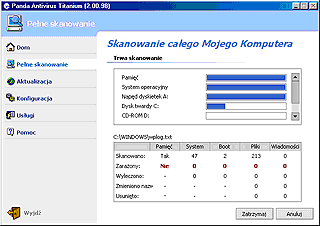
![]() Skanuj wszystkie dyski twarde: Je£li klikniesz tΩ opcjΩ, WSZYSTKIE pliki zapisane na ka┐dym z zainstalowanych lub istniej╣cych twardych dysk≤w zostan╣ poddane skanowaniu.
Skanuj wszystkie dyski twarde: Je£li klikniesz tΩ opcjΩ, WSZYSTKIE pliki zapisane na ka┐dym z zainstalowanych lub istniej╣cych twardych dysk≤w zostan╣ poddane skanowaniu.
![]() Skanuj ca│y e-mail: Je£li klikniesz tΩ opcjΩ, WSZYSTKIE wiadomo£ci e-mail wysy│ane i odbierane przez Outlook i Outlook Express zostan╣ poddane skanowaniu.
Skanuj ca│y e-mail: Je£li klikniesz tΩ opcjΩ, WSZYSTKIE wiadomo£ci e-mail wysy│ane i odbierane przez Outlook i Outlook Express zostan╣ poddane skanowaniu.
![]() Skanuj napΩd dyskietek: Je£li klikniesz tΩ opcjΩ, WSZYSTKIE pliki zapisane na dyskietkach znajduj╣cych siΩ w stacjach dyskietek zostan╣ poddane skanowaniu.
Skanuj napΩd dyskietek: Je£li klikniesz tΩ opcjΩ, WSZYSTKIE pliki zapisane na dyskietkach znajduj╣cych siΩ w stacjach dyskietek zostan╣ poddane skanowaniu.
![]() Skanuj inne elementy...: Pojawi siΩ lista umo┐liwiaj╣ca wybranie innych element≤w, kt≤re u┐ytkownik chce poddaµ skanowaniu, po prostu przez klikanie na ┐╣dane elementy. Je£li jest to folder (katalog) a zw│aszcza plik, u┐ytkownik musi podaµ jego po│o┐enie klikaj╣c na ikonΩ "Foldery" lub "Pliki". NastΩpnie pojawi siΩ okno dialogowe umo┐liwiaj╣ce u┐ytkownikowi wyb≤r pozycji do skanowania.
Skanuj inne elementy...: Pojawi siΩ lista umo┐liwiaj╣ca wybranie innych element≤w, kt≤re u┐ytkownik chce poddaµ skanowaniu, po prostu przez klikanie na ┐╣dane elementy. Je£li jest to folder (katalog) a zw│aszcza plik, u┐ytkownik musi podaµ jego po│o┐enie klikaj╣c na ikonΩ "Foldery" lub "Pliki". NastΩpnie pojawi siΩ okno dialogowe umo┐liwiaj╣ce u┐ytkownikowi wyb≤r pozycji do skanowania.
Do rutynowych dzia│a± niekt≤rych wirus≤w nale┐y modyfikacja wa┐nych plik≤w systemowych. Wybranie opcji System operacyjny w punkcie Skanuj inne elementy... umo┐liwia odwr≤cenie wszystkich zmian dokonanych przez wirusy, i usuwanie plik≤w, kt≤re mog│y zostaµ wpisane do systemu przez wykryte i usuniΩte wirusy. Opcja ta przywraca r≤wnie┐ stan pierwotny innych bardzo wa┐nych plik≤w systemowych i rejestr≤w Windows (miejsc, gdzie przechowywana jest konfiguracja Systemu Operacyjnego i innych program≤w).
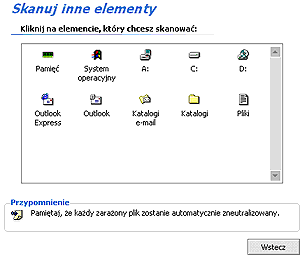
W trakcie skanowania pokazywane s╣ informacje o przebiegu tego procesu (skanowane elementy i paski postΩpu). U┐ytkownik mo┐e tak┐e zatrzymaµ skanowanie przyciskiem Zatrzymaj. Aby podj╣µ je ponownie, kliknij przycisk Kontynuuj. Je£li chcesz przerwaµ skanowanie, kliknij Anuluj.
Po zako±czeniu ka┐dego skanowania pokazywane jest kr≤tkie sprawozdanie z wynikiem przeprowadzonej operacji. Zawiera ono nastΩpuj╣ce infromacje: elementy Skanowane, Zara┐one, Wyleczone, Przemianowane i UsuniΩte.
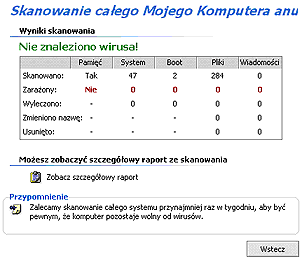
Opcja Zobacz szczedg≤│owy raport umo┐liwia u┐ytkownikowi dostΩp do raportu zawieraj╣cego inne dane o skanowaniu. Raport ten podaje Zdarzenie, Dzie± i GodzinΩ, skanowany element lub £cie┐kΩ dostΩpu (Skanowanie/ îcie┐ka) oraz wykonane Dzia│anie (w razie zara┐enia wirusem).

Raport mo┐na wydrukowaµ klikaj╣c przycisk Drukuj. Kliknij Wstecz aby powr≤ciµ na poprzedni╣ stronΩ.
Jest tak┐e mo┐liwe uzyskanie dostΩpu do raportu zawieraj╣cego dane ze WSZYSTKICH wykonanych skanowa± z g│≤wnego ekranu Skanowanie. W tym celu kliknij opcjΩ Zobacz raport.

Informacje o wszystkich skanowaniach uporz╣dkowano w kolumny:
- Zdarzenie. W tej kolumnie podano informacjΩ, kiedy skanowanie rozpoczΩ│o siΩ i sko±czy│o, a tak┐e nazwy wykrytych wirus≤w.
- Data. Podaje dzie± i godzinΩ, kiedy wydarzenie mia│o miejsce.
- Skanowanie/îcie┐ka. Podaje elementy poddane skanowaniu (napΩdy, katalogi, nazwy plik≤w).
- Dzia│anie. Podaje dzia│anie wykonane przez program na ka┐dym z zara┐onych plik≤w.
U┐ytkownik mo┐e zmieniaµ szeroko£µ kolumn raportu. W tym celu umie£µ wskaƒnik myszy pomiΩdzy nag│≤wkami dw≤ch s╣siednich kolumn. Wskaƒnik zmieni siΩ w podw≤jn╣ strza│kΩ. NastΩpnie wci£nij lewy przycisk myszy i nie puszczaj╣c go przeci╣gnij liniΩ dziel╣c╣ w inne miejsce.
Na dole ekranu ukazuj╣cego wynik skanowania, u┐ytkownik znajdzie opcjΩ: Pokazuj tylko wykryte wirusy. Po zaznaczeniu jej, raport zostanie ograniczony do zdarze± zwi╣zanych z wirusami (wykrytymi, wyleczonymi, usuniΩtymià). W celu przywr≤cenia pe│nej wersji raportu nale┐y usun╣µ zaznaczenie tej opcji.
W celu wydrukowania listy kliknij Drukuj. Mo┐na tak┐e usun╣µ wszystkie dane zebrine w raporcie klikaj╣c przycisk Usu± wszystko. Raport bΩdzie wtedy ukazywa│ tylko dane dotyczn╣ce skanowa± wykonanych po usuniΩciu danych. Kliknij Wstecz aby powr≤ciµ do poprzedniego ekranu.
Panda Antivirus Titanium pos│uguje siΩ tzw. Plikiem z sygnaturami wirus≤w (PAV.SIG)aby m≤c wykrywaµ wirusy. Plik ten zawiera informacje umo┐liwiaj╣ce identyfikowanie wirus≤w (sygnatury). Je£li w twoim komputerze jest wirus, plik z sygnaturami wirus≤w umo┐liwia jego wykrycie (lokalizacjΩ). DziΩki temu mo┐na go nastΩpnie usun╣µ.
Nowe wirusy s╣ tworzone stane (£rednio 20 dziennie). Oznacza to, ┐e aby mieµ pe│n╣ ochronΩ musisz dbaµ o sta│╣ aktualizacjΩ ppliku z sygnaturami wirus≤w.
Panda Antivirus Titanium potrafi aktualizowaµ siΩ automatycznie. Kiedy Panda Antivirus Titanium wykryje otwarte po│╣czenie z Internetem i potrzebΩ aktualizacji programu, aktualizacja bΩdzie wykonana automatycznie. Mo┐esz tak┐e dokonywaµ aktualizacji produktu na w│asne ┐yczenie. Aktualizacja zawsze dokonywana jest przez Internet, przez automatyczne po│╣czenie z centrum aktualizacyjnym Panda Software. Mo┐esz z niego uzyskaµ najnowsz╣ wersjΩ pliku z sygnaturami wirus≤w oraz wszystkie nowe funkcje lub ulepszenia programu. Oznacza to ┐e bΩdziesz m≤g│ wykrywaµ i leczyµ ponad 61.000 wirus≤w, oraz wszystkie nowe wirusy pojawiaj╣ce siΩ z dnia na dzie±.
Z menu Aktualizacja, mo┐esz dokonywaµ natychmiastowej aktualizacji programu i konfigurowaµ ustawienia aktualizacji.
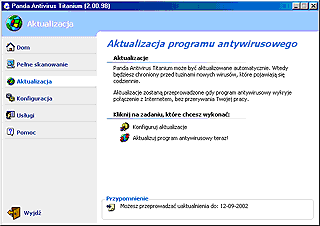
![]() Konfiguruj aktualizacjΩ. Ta opcja pozwala zadecydowaµ o cechach aktualizacji. Mo┐esz za jej pomoc╣ definiowaµ niekt≤re aspekty aktualizacji, a tak┐e podaµ nazwΩ u┐ytkownika i has│o. Oto dostΩpne mo┐liwo£ci:
Konfiguruj aktualizacjΩ. Ta opcja pozwala zadecydowaµ o cechach aktualizacji. Mo┐esz za jej pomoc╣ definiowaµ niekt≤re aspekty aktualizacji, a tak┐e podaµ nazwΩ u┐ytkownika i has│o. Oto dostΩpne mo┐liwo£ci:

- W│╣cz automatyczn╣ aktualizacjΩ: je£li ta opcja jest zaznaczona, Panda Antivirus Titanium bΩdzie aktualizowaµ siΩ automatycznie, po wykryciu otwartego po│╣czenia z Internetem. Aktualizacja jest utajona (u┐ytkownik nie wie, ┐e jest dokonywana) i nie ma ┐adnego wp│ywu na jakiekolwiek wykonywane w danej chwili dzia│ania.
- Informuj mnie o automatycznej aktualizacji: je£li ta opcja jest zaznaczona podczas dokonywania automatycznej aktualizacji pojawi siΩ informacja dla u┐ytkownika.
- Nazwa u┐ytkownika: aby program antywirusowy m≤g│ siΩ aktualizowaµ automatycznie, musisz wpisaµ w tym miejscu swoj╣ nazwΩ u┐ytkownika. Uzyskasz j╣ natychmiast po dokonaniu Rejestracji OnLine.
- Has│o: aby program antywirusowy m≤g│ siΩ aktualizowaµ automatycznie, musisz wpisaµ w tym miejscu swoje has│o. Uzyskasz je natychmiast po dokonaniu Rejestracji OnLine.
Na dole tego ekranu znajduj╣ siΩ r≤┐ne przyciski. Przycisk OK zachowuje dokonane zmiany i cofa ciΩ do poprzedniego ekranu. Przycisk Anuluj r≤wnie┐ cofa ciΩ do poprzedniego ekranu, ale bez zachowania zmian. Je£li chcesz okre£liµ szczeg≤│y po│╣czenia z Internetem, kliknij Zaawansowane. Otworzy siΩ kolejny ekran z nastΩpuj╣cymi oknami:

- Po│╣czenie z Internetem przez serwer proxy. Je£li │╣czysz siΩ z Internetem przez serwer proxy (zazwyczaj gdy pracujesz w sieci, np. w biurze) i nie pos│ugujesz siΩ modemem, zaznacz tΩ opcjΩ. Nie zaznaczej jej, je£li │╣czysz siΩ przrez modem. Po zaznaczeniu opcji Panda Antivirus Titanium automatycznie wykryje adres i port s│u┐╣cy do po│╣czenia. Dane te mo┐na jednak zmieniµ.
- Wymagana identyfikacja. Niekt≤re serwery proxy wymagaj╣ identyfikacji u┐ytkownika. Je£li tak jest w twoim przypadku, zaznacz tΩ opcjΩ. Pojawi╣ siΩ pola. w kt≤re wpiszesz swoj╣ nazwΩ u┐ytkownika i has│o (wpisz dane do identyfikacji przez serwer, nie te, kt≤re otrzyma│e£ do dokonywania aktualizacji).
![]() Aktualizuj program antywirusowy teraz!. Ta opcja umo┐liwia natychmiastow╣ aktualizacjΩ programu. Kliknij aby natychmiast aktualizowaµ Panda Antivirus Titanium. Je£li program jest aktualny (je£li ostatnia aktualizacja jest identyczna z dostΩpn╣ obecnie), wy£wietli siΩ informacja w oknie dialogowym. Je£li nie, rozpocznie siΩ aktualizacja. Po zako±czeniu wy£wietli siΩ wynik aktualizacji. Je£li z jakich£ przyczyn aktualizacja nie by│aby mo┐liwa, r≤wnie┐ zostaniesz o tym poinformowany. Mo┐esz wr≤ciµ do okna Aktualizacja klikaj╣c Wstecz. Mo┐esz tak┐e pr≤bowaµ ponowiµ aktualizacjΩ klikaj╣c Pon≤w.
Aktualizuj program antywirusowy teraz!. Ta opcja umo┐liwia natychmiastow╣ aktualizacjΩ programu. Kliknij aby natychmiast aktualizowaµ Panda Antivirus Titanium. Je£li program jest aktualny (je£li ostatnia aktualizacja jest identyczna z dostΩpn╣ obecnie), wy£wietli siΩ informacja w oknie dialogowym. Je£li nie, rozpocznie siΩ aktualizacja. Po zako±czeniu wy£wietli siΩ wynik aktualizacji. Je£li z jakich£ przyczyn aktualizacja nie by│aby mo┐liwa, r≤wnie┐ zostaniesz o tym poinformowany. Mo┐esz wr≤ciµ do okna Aktualizacja klikaj╣c Wstecz. Mo┐esz tak┐e pr≤bowaµ ponowiµ aktualizacjΩ klikaj╣c Pon≤w.
W skr≤cie, istniej╣ dwa sposoby aktualizowania:
- Aktualizacja automatyczna. Panda Antivirus Titanium dokonuje jej domy£lnie kiedy potrzeba (codziennie). Aby w│╣czyµ tΩ funkcjΩ:
- Wybierz menu Aktualizacja.
- Kliknij opcjΩ Konfiguruj aktualizacjΩ.
- Zaznacz W│╣cz automatyczn╣ aktualizacjΩ.
- Je£li chcesz okre£liµ cechy przy│╣czenia do Internetu, kliknij Zaawansowane.
- Wybierz menu Aktualizacja.
- Aktualizacja natychmiastowa. Mo┐esz tak┐e sam dokonaµ aktualizacji kiedy zechcesz:
- Wybierz menu Aktualizacja.
- Kliknij opcjΩ Aktualizuj program antywirusowy teraz!.
- Rozpocznie siΩ aktualizacja. Zostaniesz poinformowany o jej przebiegu.
- Wybierz menu Aktualizacja.
Korzystaj╣c z opcji menu Panda Antivirus Titanium mo┐esz okre£liµ r≤┐ne aspekty dzia│ania programu. S╣ one zamieszczone w menu Konfiguracja. DziΩki temu mo┐a w prosty spos≤b zdecydowaµ, co program ma robiµ. DziΩki menu Konfiguracja, mo┐esz zmieniaµ ustawienia skanowania, aktualizacji, sta│ej ochrony i innych opcji og≤lnych.
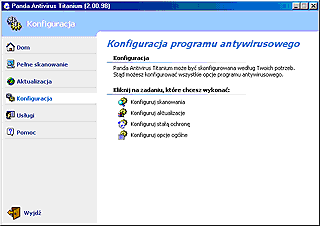
![]() Konfiguruj skanowanie. Mo┐esz zdecydowaµ, czy skanowanie heurystyk (wykrywaj╣ce nowe wirusy) ma zmieniaµ nazwy podejrzanych plik≤w czy nie. Je£li tak, zaznacz opcjΩ Automatycznie zmieniaj nazwy podejrzanych plik≤w.
Konfiguruj skanowanie. Mo┐esz zdecydowaµ, czy skanowanie heurystyk (wykrywaj╣ce nowe wirusy) ma zmieniaµ nazwy podejrzanych plik≤w czy nie. Je£li tak, zaznacz opcjΩ Automatycznie zmieniaj nazwy podejrzanych plik≤w.
![]() Konfiguruj Aktualizacje. Tak jak w menu Aktualizacja mo┐esz okre£laµ niekt≤re aspekty aktualizacji:
Konfiguruj Aktualizacje. Tak jak w menu Aktualizacja mo┐esz okre£laµ niekt≤re aspekty aktualizacji:
- W│╣cz automatyczn╣ aktualizacjΩ: je£li ta opcja jest zaznaczona, Panda Antivirus Titanium bΩdzie aktualizowaµ siΩ automatycznie, po wykryciu otwartego po│╣czenia z Internetem. Aktualizacja jest utajona (u┐ytkownik nie wie, ┐e jest dokonywana) i nie ma ┐adnego wp│ywu na jakiekolwiek wykonywane w danej chwili dzia│ania.
- Informuj mnie o automatycznej aktualizacji: je£li ta opcja jest zaznaczona podczas dokonywania automatycznej aktualizacji pojawi siΩ informacja dla u┐ytkownika.
- Nazwa u┐ytkownika: aby program antywirusowy m≤g│ siΩ aktualizowaµ automatycznie, musisz wpisaµ w tym miejscu swoj╣ nazwΩ u┐ytkownika. Uzyskasz j╣ natychmiast po dokonaniu Rejestracji OnLine.
- Has│o: aby program antywirusowy m≤g│ siΩ aktualizowaµ automatycznie, musisz wpisaµ w tym miejscu swoje has│o. Uzyskasz je natychmiast po dokonaniu Rejestracji OnLine.
Na dole tego ekranu znajduj╣ siΩ r≤┐ne przyciski. Przycisk OK zachowuje dokonane zmiany i cofa ciΩ do poprzedniego ekranu. Przycisk Anuluj r≤wnie┐ cofa ciΩ do poprzedniego ekranu, ale bez zachowania zmian. Je£li chcesz okre£liµ szczeg≤│y po│╣czenia z Internetem, kliknij Zaawansowane. Otworzy siΩ kolejny ekran z nastΩpuj╣cymi oknami:

- Po│╣czenie z Internetem przez serwer proxy. Je£li │╣czysz siΩ z Internetem przez serwer proxy (zazwyczaj gdy pracujesz w sieci, np. w biurze) i nie pos│ugujesz siΩ modemem, zaznacz tΩ opcjΩ. Nie zaznaczej jej, je£li │╣czysz siΩ przrez modem. Po zaznaczeniu opcji Panda Antivirus Titanium automatycznie wykryje adres i port s│u┐╣cy do po│╣czenia. Dane te mo┐na jednak zmieniµ.
- Wymagana identyfikacja. Niekt≤re serwery proxy wymagaj╣ identyfikacji u┐ytkownika. Je£li tak jest w twoim przypadku, zaznacz tΩ opcjΩ. Pojawi╣ siΩ pola. w kt≤re wpiszesz swoj╣ nazwΩ u┐ytkownika i has│o (wpisz dane do identyfikacji przez serwer, nie te, kt≤re otrzyma│e£ do dokonywania aktualizacji).
![]() Konfiguruj sta│╣ ochronΩ. Tak jak w menu G│≤wne, mo┐esz okre£liµ czy sta│a ochrona ma byµ w│╣czona czy wy│╣czona. Je£li chcesz zmieniµ jej stan (w│╣czyµ albo wy│╣czyµ) kliknij opcjΩ Konfiguruj sta│╣ ochronΩ. Uka┐e siΩ nowy ekran z opcj╣ W│╣cz sta│╣ ochronΩ (zalecane). Zaznacz j╣, aby w│╣czyµ sta│╣ ochronΩ. Je£li chesz tak┐e okre£liµ, jakie pliki maj╣ byµ skanowane przez sta│╣ ochronΩ kliknij przycisk Zaawansowane.
Konfiguruj sta│╣ ochronΩ. Tak jak w menu G│≤wne, mo┐esz okre£liµ czy sta│a ochrona ma byµ w│╣czona czy wy│╣czona. Je£li chcesz zmieniµ jej stan (w│╣czyµ albo wy│╣czyµ) kliknij opcjΩ Konfiguruj sta│╣ ochronΩ. Uka┐e siΩ nowy ekran z opcj╣ W│╣cz sta│╣ ochronΩ (zalecane). Zaznacz j╣, aby w│╣czyµ sta│╣ ochronΩ. Je£li chesz tak┐e okre£liµ, jakie pliki maj╣ byµ skanowane przez sta│╣ ochronΩ kliknij przycisk Zaawansowane.

Pojawi siΩ lista rozszerze± plik≤w, kt≤re maj╣ byµ skanowane przez sta│╣ ochronΩ. Aby dodaµ nowe rozszerzenia, wpisz je w okienku nad przyciskiem Dodaj i kliknij Dodaj. Je£li chcesz usun╣µ rozszerzenie z listy, wybierz je, a nastΩpnie kliknij Usu±. Aby przywr≤ciµ listΩ do stanu pierwotnego (lista domy£lna Panda Antivirus Titanium), kliknij Odtw≤rz. Na dole ekranu wy£wietlane s╣ jeszcze dwie opcje:
- Skanuj pliki skompresowane: Je£li zaznaczysz tΩ opcjΩ, sta│a ochrona bΩdzie r≤wnie┐ skanowa│a wszystkie pliki skompresowane (Zip, arj,...).
- Skanuj pliki bez rozszerzenia: Je£li zaznaczysz tΩ opcjΩ, sta│a ochrona bΩdzie r≤wnie┐ skanowa│a wszystkie pliki bez rozszerzenia (tylko w komputerach z Windows 95, Windows 98, or Windows Me).
![]() Konfiguruj opcje og≤lne: tu mo┐esz okre£liµ, czy Panda Antivirus Titanium ma skanowaµ dyskietki znajduj╣ce siΩ w stacjach dyskietek podczas zamykania systemu. Je£li tak, zaznacz opcjΩ Skanuj napΩdy dyskietek podczas zamykania systemu.
Konfiguruj opcje og≤lne: tu mo┐esz okre£liµ, czy Panda Antivirus Titanium ma skanowaµ dyskietki znajduj╣ce siΩ w stacjach dyskietek podczas zamykania systemu. Je£li tak, zaznacz opcjΩ Skanuj napΩdy dyskietek podczas zamykania systemu.
Wej£cie do tej czΩ£ci programu (przez klikniΩcie na menu Us│ugi) umo┐liwia korzystanie z funkcji bΩd╣cych czΩ£ci╣ szerokiego wachlarza us│ug Panda Software.
Jak informuje Przypomnienie na dole ekranu, z us│ug mo┐esz korzystaµ tylko wtedy, gdy dokona│e£ rejestracji OnLine jako u┐ytkownik Panda Antivirus Titanium. Je£li jeszcze tego nie zrobi│e£, mo┐esz zarejestrowaµ siΩ teraz klikaj╣c na link wy£wietlony w oknie Przypomnienia ( service.pandasoftware.com/rol). Mo┐esz siΩ tak┐e zarejestrowaµ w ka┐dej chwili klikaj╣c przycisk Start Windows i wybieraj╣c Programy - Panda Antivirus Titanium - Rejestracja OnLine

![]() Aktualizacja produktu. Ta opcja umo┐liwa rΩczn╣ aktualizacjΩ programu, w│╣czanie i wy│╣czanie automatycznej aktualizacji oraz okre£lanie ustawie± jednej i drugiej. WiΩcej informacji znajdziesz w rodziale Pomocy Aktualizacja.
Aktualizacja produktu. Ta opcja umo┐liwa rΩczn╣ aktualizacjΩ programu, w│╣czanie i wy│╣czanie automatycznej aktualizacji oraz okre£lanie ustawie± jednej i drugiej. WiΩcej informacji znajdziesz w rodziale Pomocy Aktualizacja.
![]() Wy£lij podejrzane pliki (S.O.S. Virus). Je£li nazwa jakiego£ pliku zosta│a zmieniona (przemianowana) podczas skanowania i plik ten pojawia siΩ w raporcie jako podejrzany, to mo┐e on byµ zara┐ony wirusem. Wy£lij go do nas. Panda Software szybko prze£le ci bezp│atne rozwi╣zanie antywirusowe, lub za£wiadczenie, ┐e pliki s╣ w doskona│ym stanie! Po wybraniu plik≤w wydaj polecenie, by Panda Antivirus Titanium wys│a│ je do Laboratorium Badawczego Panda Software. Nasi specjali£ci zbadaj╣ je i wykryj╣ wirus (je£li istnieje) nastΩpnie usun╣ go i wy£l╣ ci odpowiednie rozwi╣zanie antywirusowe. Aby wys│aµ pliki, wykonaj nastΩpuj╣ce czynno£ci:
Wy£lij podejrzane pliki (S.O.S. Virus). Je£li nazwa jakiego£ pliku zosta│a zmieniona (przemianowana) podczas skanowania i plik ten pojawia siΩ w raporcie jako podejrzany, to mo┐e on byµ zara┐ony wirusem. Wy£lij go do nas. Panda Software szybko prze£le ci bezp│atne rozwi╣zanie antywirusowe, lub za£wiadczenie, ┐e pliki s╣ w doskona│ym stanie! Po wybraniu plik≤w wydaj polecenie, by Panda Antivirus Titanium wys│a│ je do Laboratorium Badawczego Panda Software. Nasi specjali£ci zbadaj╣ je i wykryj╣ wirus (je£li istnieje) nastΩpnie usun╣ go i wy£l╣ ci odpowiednie rozwi╣zanie antywirusowe. Aby wys│aµ pliki, wykonaj nastΩpuj╣ce czynno£ci:
- Wejdƒ do menu Us│ugi.
- Wybierz opcjΩ Wy£lij podejrzane pliki (S.O.S. Virus).
- Przeczytaj uwa┐nie wy£wietlone uwagi, a nastΩpnie kliknij przycisk Dajej.
- Wprowadƒ dane w polu Wpisz sw≤j adres e-mail i upewnij siΩ, ┐e nie zrobi│e£ b│Ωdu. W polu Opis problemu opisz jak by│o wykonane skanowanie, kt≤re plikizosta│y przemianowane itd. Wyja£nij ZROZUMIALE i DOKúADNIE co siΩ sta│o. NastΩpnie kliknij przycisk Dalej. Je£li chcesz wr≤ciµ do poprzedniej czynno£ci, kliknij przycisk Poprzedni. Je£li klikniesz Anuluj, wr≤cisz do g│≤wnego menu Us│ugi. Je£li klikniesz Informacje prawne, pojawi siΩ informacja o legalno£ci i ochronie poufnych danych. Kliknij Dalej aby kontynuowaµ.
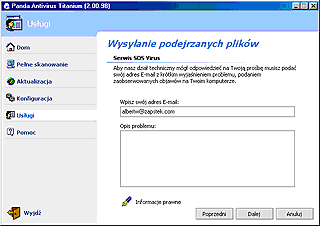
- Kliknij opcjΩ Dodaj podejrzane pliki, aby do│╣czyµ do wiadomo£ci pliki, kt≤re program przemianowa│ w czasie skanowania (maksimum 5 plik≤w). Je£li ┐aden plik nie zosta│ przemianowany w czasie jakiegokolwiek skanowania, pojawi siΩ informacja w oknie dialogowym.
- Kliknij opcjΩ Dodaj inne pliki, aby do│╣czyµ do wiadomo£ci inne pliki, kt≤re chcesz poddaµ skanowaniu w naszym Laboratorium Wirus≤w.
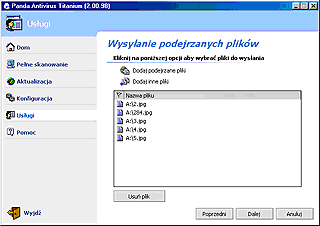
W obu wypadkach mo┐esz wybieraµ kilka plik≤w na raz pos│uguj╣c siΩ mysz╣ i wciskaj╣c klawisz SHIFT (aby wybraµ s╣siednie pliki), lub klawisz CTRL (aby wybraµ nie s╣siaduj╣ce ze sob╣ pliki). Po wybraniu wszystkich plik≤w, kt≤re chcesz wys│aµ, kliknij przycisk Dalej aby kontynuowaµ. Panda Antivirus Titanium dokona kompresji plik≤w, kt≤re chcesz wys│aµ.

7. NastΩpnie pojawi siΩ ekran informuj╣cy o wielko£ci wiadomo£ci, kt≤r╣ chcesz wys│aµ. Mo┐esz j╣ wys│aµ klikaj╣c przycisk Wy£lij, lub wr≤ciµ do poprzedniej czynno£ci klikaj╣c Poprzedni.
![]() FAQ's (NajczΩ£ciej zadawane pytania i odpowiedzi). Pytania zadane ju┐ przez innych oraz odpowiedzi. Mog╣ przyczyniµ siΩ do rozwiania twoich w╣tpliwo£ci. Aby je przejrzeµ wejdƒ do menu Us│ugi i kliknij opcjΩ FAQ's (NajczΩ£ciej zadawane pytania i odpowiedzi). Pojawi siΩ indeks pyta±. Kliknij interesuj╣ce ciΩ pytanie a wy£wietli siΩ odpowiedƒ. Aby wr≤ciµ do indeksu lub menu Us│ugi, kliknij Wstecz na dole pola.
FAQ's (NajczΩ£ciej zadawane pytania i odpowiedzi). Pytania zadane ju┐ przez innych oraz odpowiedzi. Mog╣ przyczyniµ siΩ do rozwiania twoich w╣tpliwo£ci. Aby je przejrzeµ wejdƒ do menu Us│ugi i kliknij opcjΩ FAQ's (NajczΩ£ciej zadawane pytania i odpowiedzi). Pojawi siΩ indeks pyta±. Kliknij interesuj╣ce ciΩ pytanie a wy£wietli siΩ odpowiedƒ. Aby wr≤ciµ do indeksu lub menu Us│ugi, kliknij Wstecz na dole pola.
![]() Pomoc techniczna przez e-mail. Po przejrzeniu listy pyta± i odpowiedzi w sekcji FAQ's (NajczΩ£ciej zadawane pytania i odpowiedzi) nie powiniene£ mieµ ju┐ ┐adnych w╣tpliwo£ci. Je£li tak nie jest, mo┐esz przes│aµ nam swoje zapytanie za po£rednictwem us│ugi Pomoc techniczna przez e-mail. W tym celu wykonaj nastΩpuj╣ce czynno£ci:
Pomoc techniczna przez e-mail. Po przejrzeniu listy pyta± i odpowiedzi w sekcji FAQ's (NajczΩ£ciej zadawane pytania i odpowiedzi) nie powiniene£ mieµ ju┐ ┐adnych w╣tpliwo£ci. Je£li tak nie jest, mo┐esz przes│aµ nam swoje zapytanie za po£rednictwem us│ugi Pomoc techniczna przez e-mail. W tym celu wykonaj nastΩpuj╣ce czynno£ci:
- Wejdƒ do menu Us│ugi.
- Wybierz opcjΩ Pomoc techniczna przez e-mail.
- Wpisz dane w polu Wpisz tw≤j adres e-mail i upewnij siΩ, ┐e nie zrobi│e£ b│Ωdu. NastΩpnie wybierz kraj, do kt≤rego chcesz wys│aµ swoje zapytanie. W polu Zapytanie opisz swoje w╣tpliwo£ci, problemy itp. Wyja£nij je ZROZUMIALE i DOKúADNIE. Przycisk Za│╣cz plik umo┐liwia za│╣czenie plik≤w, kt≤re twoim zdaniem mog╣ nam pom≤c w zrozumieniu twojego zapytania. Kiedy ju┐ to zrobisz, kliknij przycisk Dalej. Je£li chcesz wr≤ciµ do poprzedniej czynno£ci, kliknij przycisk Poprzedni. Je£li klikniesz opcjΩ Informacje prawne, pojawi siΩ informacja o legalno£ci i ochronie poufnych danych.
- Kliknij przycisk Wy£lij aby wys│aµ do nas problemy opisane w polu Zapytanie. Kiedy to zrobisz, pojawi siΩ w oknie dialogowym informacja o wys│aniu wiadomo£ci. Aby wr≤ciµ do menu Us│ugi, kliknij przycisk Wstecz.
![]() Moje sugestie. Twoja opinia siΩ liczy! Ta us│uga umo┐liwia bezpo£rednie wys│anie do Panda Software twoich pomys│≤w, uwag i sugestii dotycz╣cych ulepszenia programu Panda Antivirus Titanium, zawartych w nim us│ug lub innych spraw. Aby przes│aµ nam swoje sugestie, wykonaj nastΩpuj╣ce czynno£ci:
Moje sugestie. Twoja opinia siΩ liczy! Ta us│uga umo┐liwia bezpo£rednie wys│anie do Panda Software twoich pomys│≤w, uwag i sugestii dotycz╣cych ulepszenia programu Panda Antivirus Titanium, zawartych w nim us│ug lub innych spraw. Aby przes│aµ nam swoje sugestie, wykonaj nastΩpuj╣ce czynno£ci:
- Wejdƒ do menu Us│ugi.
- Wybierz opcjΩ Moje sugestie.
- Wprowadƒ dane w polu Wpisz sw≤j adres e-mail i sprawdƒ, czy nie pope│ni│e£ b│Ωdu . W polu Sugestie wpisz swoje uwagi lub pomys│y dotycz╣ce ulepszenia programu i jego us│ug. Przeanalizujemy wszystkie nades│ane sugestie i wykorzystamy je w dalszym rozwoju. Wyja£nij wszystkie swoje uwagi ZROZUMIALE i DOKúADNIE. Przycisk Za│╣cz plik umo┐liwia za│╣czenie plik≤w, kt≤re twoim zdaniem mog╣ nam pom≤c w zrozumieniu twojej sugestii. Kiedy ju┐ to zrobisz, kliknij przycisk Dalej. Je£li chcesz wr≤ciµ do poprzedniej czynno£ci, kliknij przycisk Poprzedni. Je£li klikniesz opcjΩ Informacje prawne, pojawi siΩ informacja o legalno£ci i ochronie poufnych danych.
- Kliknij przycisk Wy£lij aby wys│aµ do nas uwagi opisane w polu Sugestie. Kiedy to zrobisz, pojawi siΩ w oknie dialogowym informacja o wys│aniu wiadomo£ci. Aby wr≤ciµ do menu Us│ugi, kliknij przycisk Wstecz.
DziΩki menu Us│ugi mo┐esz tak┐e poznaµ inne produkty Panda Software. W tym celu kliknij opcjΩ wy£wietlon╣ w dolnej czΩ£ci okna: Inne produkty Panda Software. Otworzysz w ten spos≤b okno w swoje przegl╣darce Internetowej i wejdziesz na stronΩ opisuj╣c╣ wszystkie produkty Panda Software.
Panda Antivirus Titanium zawiera menu, z kt≤rego mo┐esz dowiedzieµ siΩ wszystkiego o programie antywirusowym i wyja£niµ wszelkie w╣tpliwo£ci. W tym celu wejdƒ do menu Pomoc. Znajdziesz tam nastΩpuj╣ce opcje:

![]() Opis programu. Umo┐liwia wej£cie do plik≤w pomocy, kt≤re w│a£nie czytasz.
Opis programu. Umo┐liwia wej£cie do plik≤w pomocy, kt≤re w│a£nie czytasz.
![]() FAQ's (NajczΩ£ciej zadawane pytania i odpowiedzi). Pytania, z kt≤rymi siΩ zetknΩli£my, i odpowied┐ na ka┐de z nich. Mog╣ przyczyniµ siΩ do rozwiania twoich w╣tpliwo£ci. Wejdƒ do menu Us│ugi i kliknij opcjΩ FAQ's (NajczΩ£ciej zadawane pytania i odpowiedzi), pojawi siΩ indeks pyta±. Kliknij na to, kt≤re ciΩ interesuje, a otrzymasz odpowiedƒ. Aby wr≤ciµ do indeksu albo do menu Us│ugi, kliknij przycisk Wstecz w dolnej czΩ£ci pola.
FAQ's (NajczΩ£ciej zadawane pytania i odpowiedzi). Pytania, z kt≤rymi siΩ zetknΩli£my, i odpowied┐ na ka┐de z nich. Mog╣ przyczyniµ siΩ do rozwiania twoich w╣tpliwo£ci. Wejdƒ do menu Us│ugi i kliknij opcjΩ FAQ's (NajczΩ£ciej zadawane pytania i odpowiedzi), pojawi siΩ indeks pyta±. Kliknij na to, kt≤re ciΩ interesuje, a otrzymasz odpowiedƒ. Aby wr≤ciµ do indeksu albo do menu Us│ugi, kliknij przycisk Wstecz w dolnej czΩ£ci pola.
Opr≤cz funkcji, us│ug i narzΩdzi wbudowanych w program Panda Antivirus Titanium, posiada on r≤wnie┐ inne warte wymienienia mo┐liwo£ci.
SKANOWANIE POCZTY E-MAIL
Skanowanie poczty e-mail jest ukierunkowane na wiadomo£ci przekazywane przez Microsoft Outlook i Microsoft Outlook Express. Skanowanie obejmuje wszystkie wiadomo£ci, monitoruj╣c w ten spos≤b port POP3. Mo┐esz tak┐e niezale┐nie skanowaµ wybrane foldery poczty. W tym celu wykonaj nastΩpuj╣ce czynno£ci:
- Wejdƒ do menu Skanowanie.
- Wybierz opcjΩ Skanuj inne elementy.
- Kliknij ikonΩ Foldery e-mail. Pojawi siΩ okno dialogowe, w kt≤rym mo┐esz zaznaczyµ wybane do skanowania foldery.

- Po sprawdzeniu, czy wybra│e£ w│a£ciwe foldery, kliknij OK. Rozpocznie siΩ skanowanie.
Panda Antivirus Titanium nie tylko skanuje wszystkie pliki u┐ywane podczas wykonywanych przez ciebie dzia│a± i pliki przekazywane przez Internet, ale tak┐e bada wszystkie wiadomo£ci e-mail. W ten spos≤b monitoruje port POP3. Sta│a ochrona (plik≤w i Internetu) mo┐e byµ w│╣czana / wy│╣czana i konfigurowana na wiele sposob≤w:
-
Z okna Panda Antivirus Titanium. Masz do wyboru dwa menu:
- G│≤wne. Kliknij opcjΩ Konfiguruj sta│╣ ochronΩ. W tej opcji mo┐esz wybraµ Enable permanent protection (recommended) oraz klikn╣µ przycisk Zaawansowane, kt≤ry umo┐liwia wybranie plik≤w do skanowania.
- Konfiguracja. Kliknij opcjΩ Konfiguruj sta│╣ ochronΩ. W tej opcji mo┐esz wybraµ Enable permanent protection (recommended) oraz klikn╣µ przycisk Zaawansowane, kt≤ry umo┐liwia wybranie plik≤w do skanowania.
- W│╣cz sta│╣ ochronΩ. Zaznaczenie tej opcji uruchamia sta│╣ ochronΩ. Aby j╣ wy│╣czyµ, usu± zaznaczenie klikaj╣c na nie.
- Zamknij sta│╣ ochronΩ. Kiedy klikniesz tΩ opcjΩ, pojawi siΩ okno dialogowe z pytaniem: Czy jeste£ pewien, ┐e chcesz wy│╣czyµ sta│╣ ochronΩ? Kliknij Tak aby potwierdziµ, albo Nie, aby nie dopu£ciµ do wy│╣czenia sta│ej ochrony.


Panda Antivirus Titanium wykonuje skanowania w pamiΩci, co pozwala jej sprawdzaµ pliki zablokowane (w u┐yciu) oraz trwaj╣ce dzia│ania. DziΩki temu skanowanie odbywa siΩ o wiele szybciej a kontrola nad wykrywaniem i leczeniem wirus≤w jest wiΩksza.
DEZINSTALACJA I NAPRAWA
Mo┐esz w ka┐dej chwili usun╣µ (odinstalowaµ) Panda Antivirus Titanium ze swojego komputera. Mo┐esz tak┐e naprawiµ lub odtworzyµ wszystkie elementy programu, kt≤re mog│y ulec zniszczeniu lub zosta│y usuniΩte, takie jak skr≤ty i wpisy w rejestrach Windows.
-
Dezinstalacja programu Panda Antivirus Titanium. Wykonaj nastΩpuj╣ce czynno£ci:
- Kliknij przycisk Start Windows.
- Wybierz opcjΩ Programy i grupΩ Panda Antivirus Titanium.
- NastΩpnie wybierz opcjΩ Odinstaluj - Napraw.
- Panda Antivirus Titanium przygotowuje kreatora tego zadania i wy£wietla okno dialogowe z dwoma przyciskami.
- Kliknij przycisk Usu± aby odinstalowaµ program Panda Antivirus Titanium.
- Kliknij przycisk Start Windows.
- Wybierz opcjΩ Programy i grupΩ Panda Antivirus Titanium.
- NastΩpnie wybierz opcjΩ Odinstaluj - Napraw.
- Panda Antivirus Titanium przygotowuje kreatora tego zadania i wy£wietla okno dialogowe z dwoma przyciskami.
- Kilknij przycisk Napraw aby odtworzyµ Panda Antivirus Titanium.
- Proces rozpocznie siΩ natychmiast. Po jego zako±czeniu mo┐esz zdecydowaµ, czy chcesz ponownie uruchomiµ komputer (Tak, chcΩ ponownie uruchomiµ komputer teraz), czy te┐ nie (Nie, ponownie uruchomiΩ komputer p≤ƒniej). PamiΩtaj, ┐e zmiany nie przynios╣ efektu dop≤ki nie uruchomisz ponownie komputera.
- Po wybraniu jednej z dw≤ch opcji, kliknij przycisk Zako±cz.
Aby m≤c korzystaµ z us│ug zawartych w programie antywirusowym, musisz byµ zarejestrowanym u┐ytkownikiem Panda Antivirus Titanium. Rejestracji OnLine mo┐na dokonaµ na dwa sposoby:
-
Podczas instalacji Panda Antivirus Titanium. Jeden z etap≤w procesu instalacji umo┐liwia dokonanie Rejestracji OnLine. Nie jest to jednak etap obowi╣zkowy, mo┐esz zrobiµ to p≤ƒniej.
- Kliknij przycisk Start Windows.
- Wybierz opcjΩ Programy.
- Wejdƒ do grupy programowej Panda Antivirus Titanium wybierz opcjΩ Rejestracja OnLine. Otworzy siΩ okno w twojej przegl╣darce internetowej, umo┐liwiaj╣ce dostΩp do strony, na kt≤rej mo┐esz wype│niµ rejestracjΩ Panda Software (service.pandasoftware.com/rol/).
- W tym oknie wybierz odpowiadaj╣cy ci kraj i jΩzyk. Zaznacz, czy ju┐ kiedy£ rejestrowa│e£ siΩ jako klient Panda Software (przycisk Tak), czy nie (przycisk Nie).
- Je£li odpowiedzia│e£ tak (rejestrowa│e£ siΩ ju┐ wcze£niej), zostaniesz poproszony o podanie swojego Numeru klienta, Nazwy u┐ytkownika i Has│a.
- Je£li odpowiedzia│e£ nie (nigdy wcze£niej siΩ nie rejestrowa│e£), zostaniesz poproszony o podanie pewnych infromacji. Wype│nij wszystkie pola (pola zaznaczone * musz╣ byµ wype│nione) i kliknij przycisk Wy£lij na dole strony.
- Wkr≤tce otrzymasz NazwΩ u┐ytkownika i Has│o, dziΩki kt≤rym bΩdziesz m≤g│ dokonywaµ aktualzacji i korzystaµ z us│ug zawartych w Panda Antivirus Titanium.
Po zainstalowaniu Panda Antivirus Titanium. W tym wypadku musisz pos│u┐yµ siΩ "skr≤tami" do Panda Antivirus Titanium w nastΩpuj╣cy spos≤b:
Dyski te umo┐liwiaj╣ inicjowanie pracy komputera w £rodowisku wolnym od wirus≤w i skanowanie wszystkich jego sk│adowych (w linii komend, przez uruchomienie PAVCL).
Panda Antivirus Titanium umo┐liwia tworzenie dysk≤w ratunkowych dla Windows 95, Windows 98 i Windows Me. Mo┐esz tak┐e tworzyµ dyski ratunkowe dla Windows NT 4.0, r≤┐ni╣ siΩ one jednak od wymienionych wy┐ej. Utworzenie dysk≤w ratunkowych jest bardzo godne polecenia. Mo┐esz to zrobiµ podczas instalacji Panda Antivirus Titanium albo p≤ƒniej. Je£li tworzysz je po zainstalowaniu programu, wejdƒ do menu G│≤wne i wybierz opcjΩ WiΩcej.... NastΩpnie kliknij opcjΩ Tw≤rz Dyski Ratunkowe. WiΩcej informacji znajdziesz w rozdziale Pomocy Tw≤rz Dyski Ratunkowe.
PANDA - PRZEDSTAWICIELE
Adresy biur i przedstawicieli Panda Software na £wiecie mo┐esz zdobyµ w nastΩpuj╣cy spos≤b:
- Kliknij przycisk Start Windows.
- Wybierz grupΩ Programy.
- Wybierz opcjΩ Antivirus Titanium - Panda-Przedstawiciele.
- Otworzy siΩ plik tekstowy zawieraj╣cy adresy wszystkich biur i przedstawicieli Panda Software.
Program Panda Antivirus Titanium
- Procesor: Pentium 90 MHz.
- PamiΩµ RAM: 32 MB.
- Dysk twardy: 20 MB wolnej przestrzeni.
- Zainstalowany System Operacyjny: Windows 95, Windows 98, Windows Me, Windows XP, Windows 2000 lub Windows NT 4.0.